Calendario de Contenidos en Google Sheets
Planificador de contenidos para redes sociales en Google Sheets. Se acabaron las preocupaciones por los plazos o los duplicados. Calendario de contenidos fácil de usar. Acceso desde todos los dispositivos.
DESCRIPCIÓN DE LA PLANTILLA
Si crea con regularidad contenidos para medios sociales, anuncios, blogs y otras campañas publicitarias, una plantilla de Google Sheets de calendario de contenidos es imprescindible. Nuestra plantilla de hojas de cálculo de Google para el calendario de contenidos le ayudará a planificar y gestionar activamente sus contenidos editoriales. Además, realizará un seguimiento de todos los canales de medios sociales en una única herramienta.
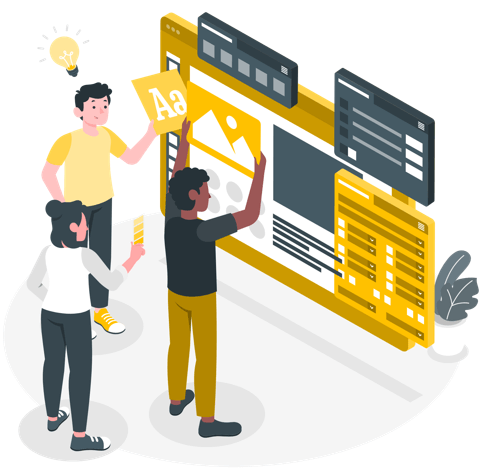
Someka Content Calendar Google Sheets Template le ayudará a organizar y ejecutar su estrategia de desarrollo y activación de marketing de contenidos. Con esta hoja de cálculo de Google Sheets, podrá realizar un seguimiento de su calendario de contenidos a través de múltiples plataformas y canales en un solo lugar. Usted y/o su equipo sabrán con precisión qué hacer y cuándo hacerlo.
Características de la plantilla de hojas de cálculo de Google para el calendario de contenidos
Ante todo, esta plantilla de Google Sheets se divide en dos secciones para realizar un seguimiento de su estrategia de desarrollo y publicación de contenidos. Se trata de las entradas y las salidas.
Entradas:
Ajustes:
Para empezar, debe definir los tipos de contenido, las etapas y los editores con los que trabajará. Esta sección le permite especificar el año natural. A continuación, la plantilla de hojas de cálculo de Google para el calendario de contenidos actualizará la hoja de calendario (días y meses) en función de su selección del año natural.
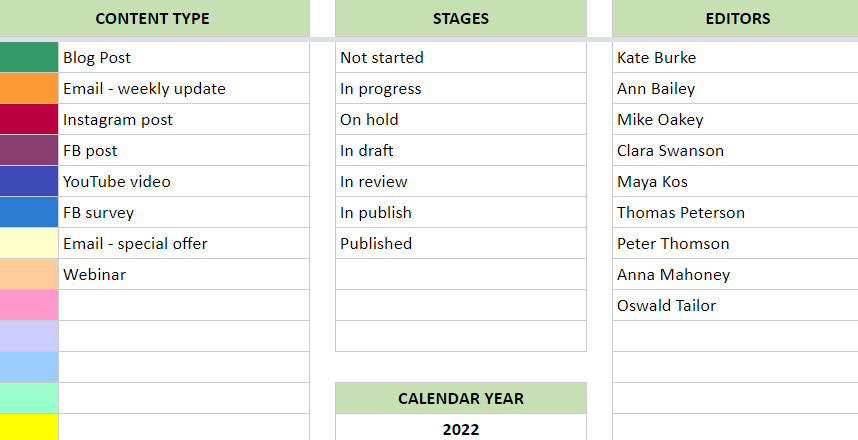
Programar tarea estándar:
Esta sección le ayudará a definir tareas repetitivas y a asignarlas a un editor. Además, el botón desplegable le permite seleccionar el tipo de contenido y la persona responsable (opcional).
Además, en ambos casos, la entrada disponible vendrá determinada por su selección anterior en la hoja de configuración. La tabla le permite especificar si cada tarea debe repetirse mensual o semanalmente.
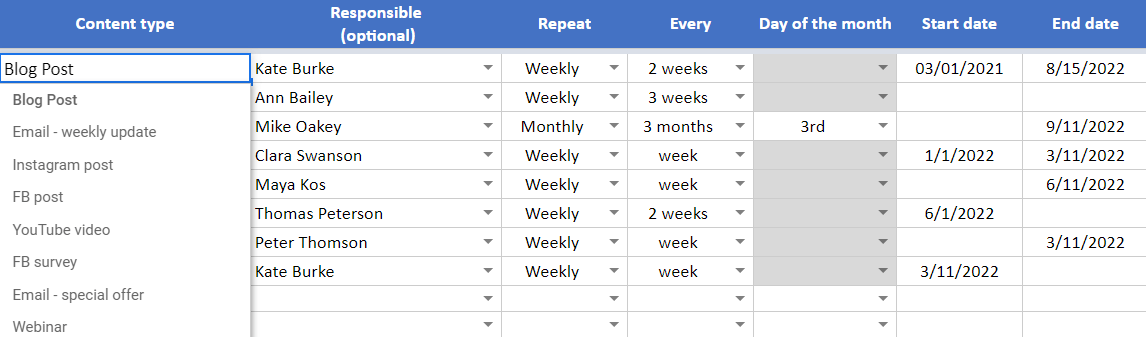
Aparte de eso, establezca una duración personalizada para cada tarea. A continuación, fije las fechas de inicio y fin de cada tarea, así como el número total de días de trabajo. Introduzca manualmente el signo«X» para especificar los días que el editor trabajará en esa tarea concreta.
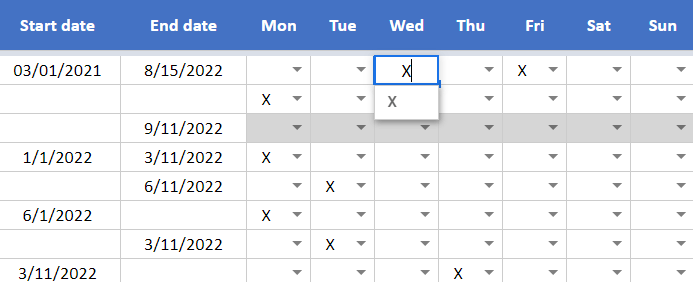
Es importante destacar que puede crear hasta 100 programaciones diferentes utilizando el programador.
Añadir tarea personalizada:
En esta sección, establezca objetivos o tareas personales para cada editor. Además, introduzca palabras clave objetivo para la campaña y realice un seguimiento de la etapa actual de las tareas específicas en curso. Evidentemente, utilizando la columna de etapa actual, esta sección también puede servir como recordatorio.
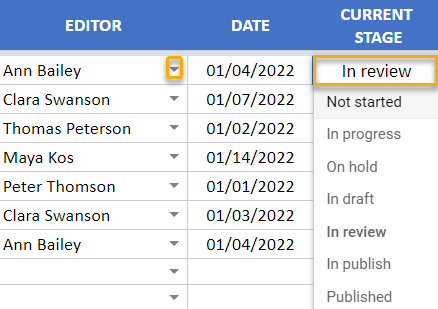
Resultados:
Una vez que haya terminado de rellenar la información necesaria en las áreas de entrada de la plantilla del calendario de contenidos, podrá pasar a las secciones de salida para ver y comprobar todos los calendarios, cuadros sinópticos, listas de tareas, etc.
Calendario:
Si desea realizar un seguimiento general de su programación mensual, esta vista de calendario será la más útil. Podrá ver el editor responsable, el nombre de la tarea y el estado del trabajo en el calendario, todo a la vez.
En particular, en la vista de calendario, podrá ver hasta tres tareas por día.
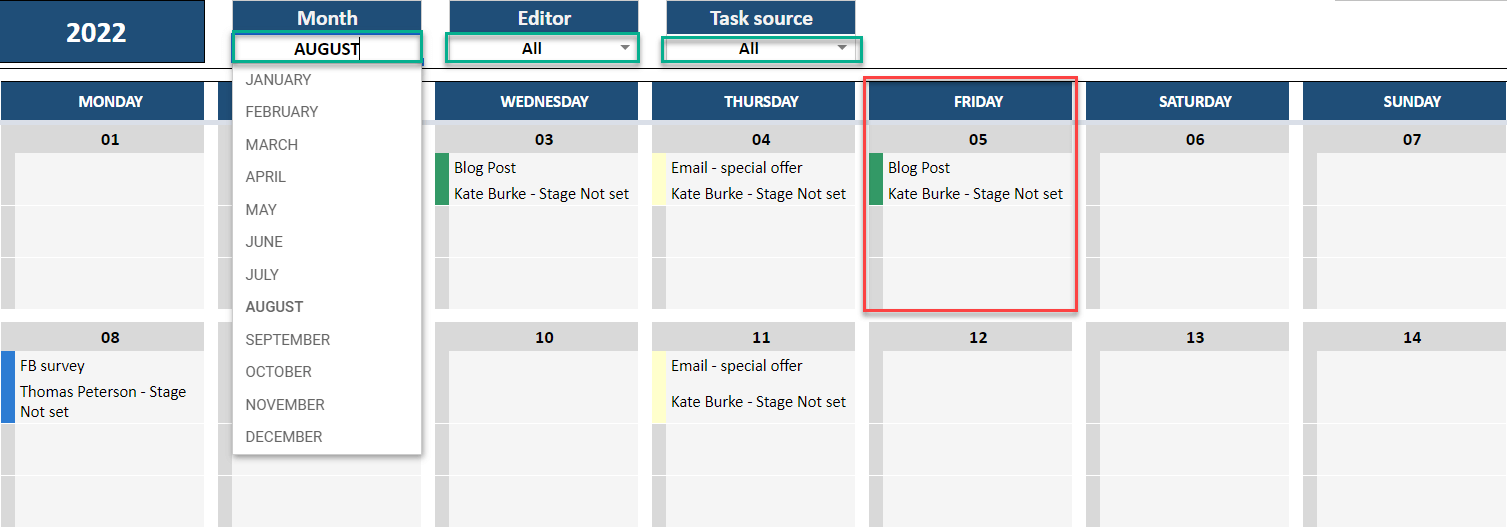
Puede filtrar el calendario por mes, nombre del editor y fuente de la tarea utilizando los botones desplegables de la parte superior. En este caso, las opciones de fuente de tareas serían el Calendario automático, las Tareas individuales o ambas.
Resumen:
Hay tres gráficos disponibles en esta sección de resumen de la Plantilla de Google Sheets de Calendario de Contenidos: Número mensual de tareas, Tareas por canal y Tareas por editor. Los gráficos pueden filtrarse por mes, editor y fuente de tareas.
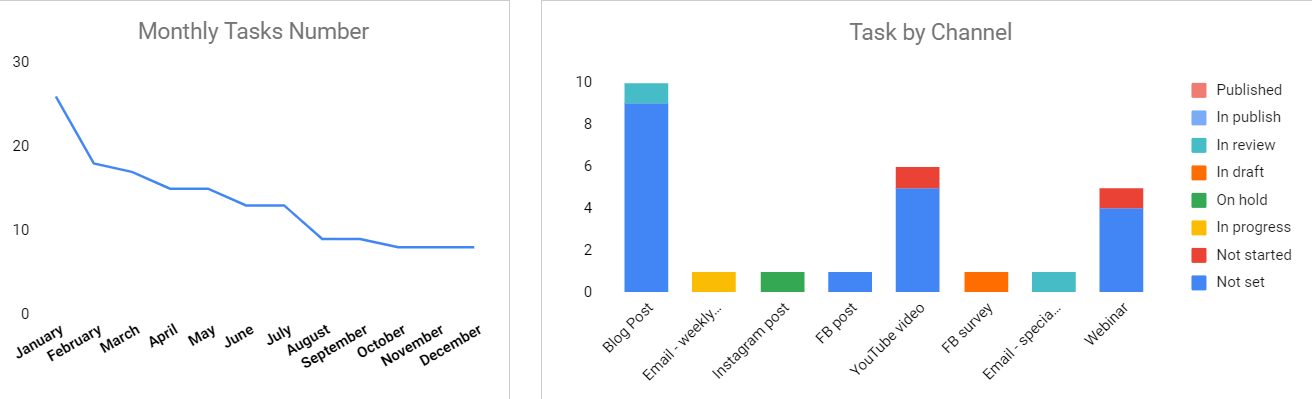
Vista de la lista de tareas en la plantilla de Google Sheets del calendario de contenidos:
Esta lista tiene por objeto proporcionar una visión general de alto nivel de todas las tareas previamente definidas (personalizadas y programadas). También puede acotarla por meses. Además, cada columna tiene sus propias opciones de clasificación y filtrado. Por favor, no intente modificar nada de esta lista. Se trata de una lista resumen informativa de las tareas anteriores que ha creado.
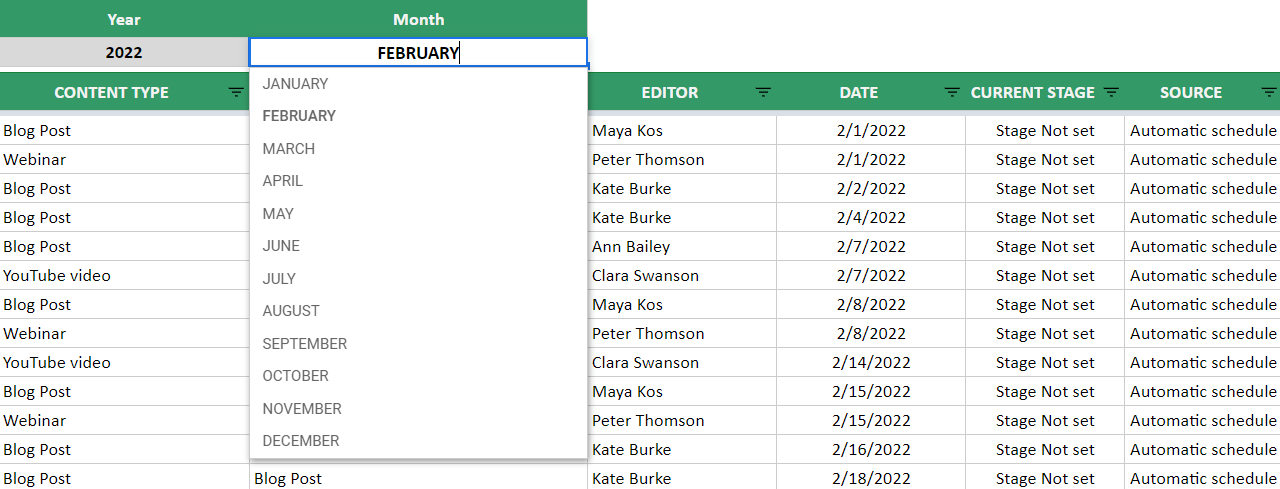
Mientras tanto, todo lo que necesita es una conexión a Internet y una cuenta de Google para empezar. ¡Y todo estará sincronizado!
Calendario de Contenidos Plantilla Google Sheets Características Resumen:
- Utilice Google Sheets para planificar su contenido editorial
- Elabore una estrategia de contenidos para sus publicaciones en redes sociales y blogs
- Notas informativas incluidas
- No necesita instalación, listo para usar
- Funciona en cualquier sistema operativo
- Apto para cualquier dispositivo, incluidos móviles, tabletas y ordenadores de sobremesa
RESEÑAS Y COMENTARIOS DE USUARIOS
Debes acceder para publicar una valoración.
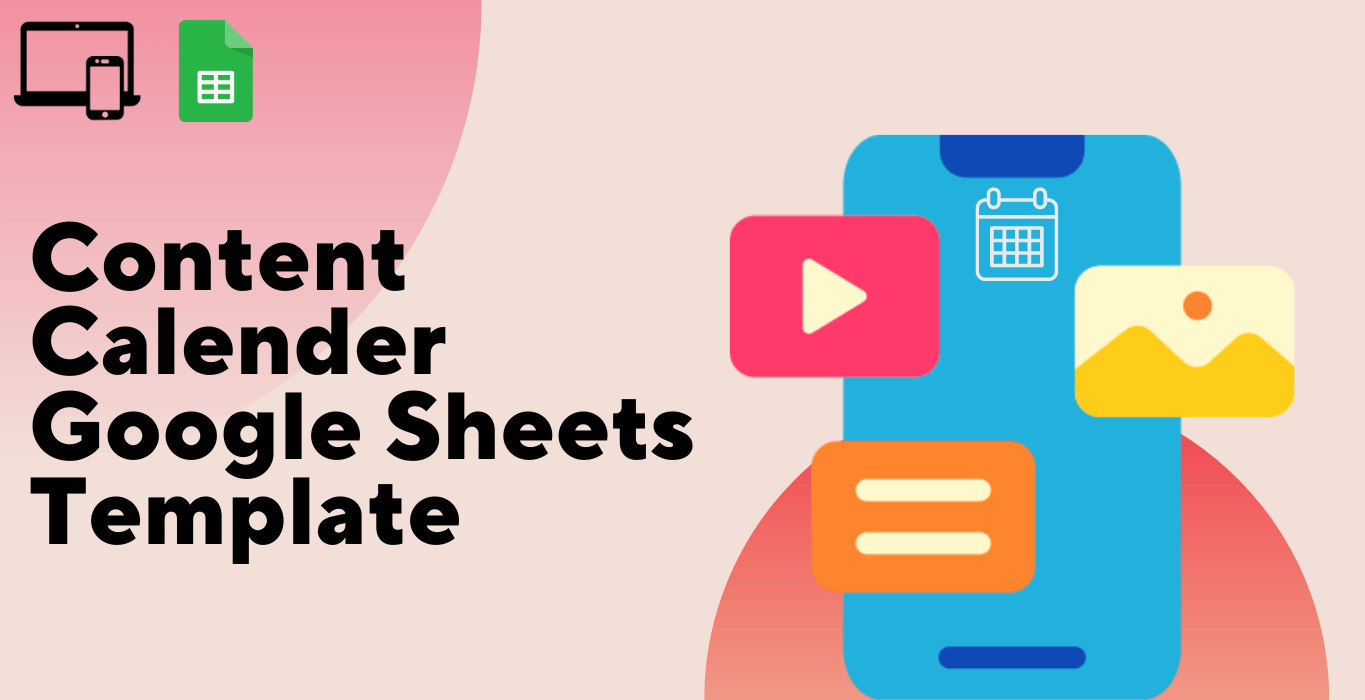

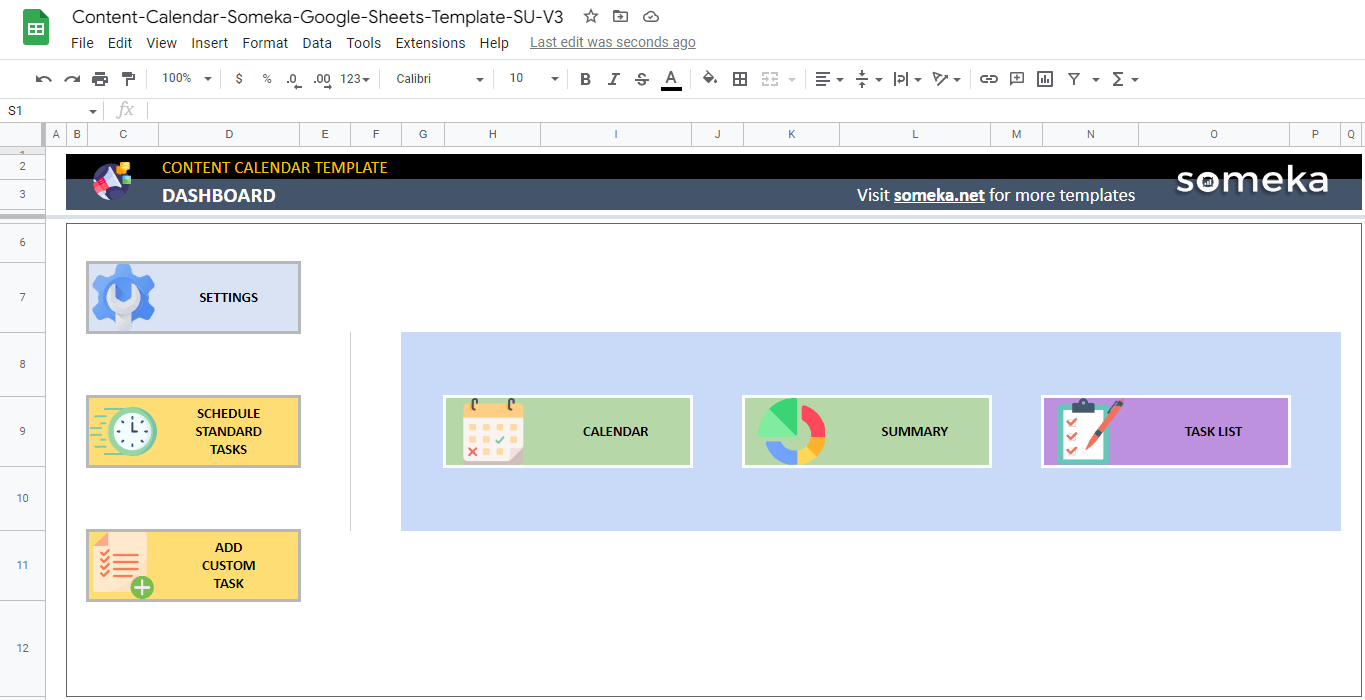
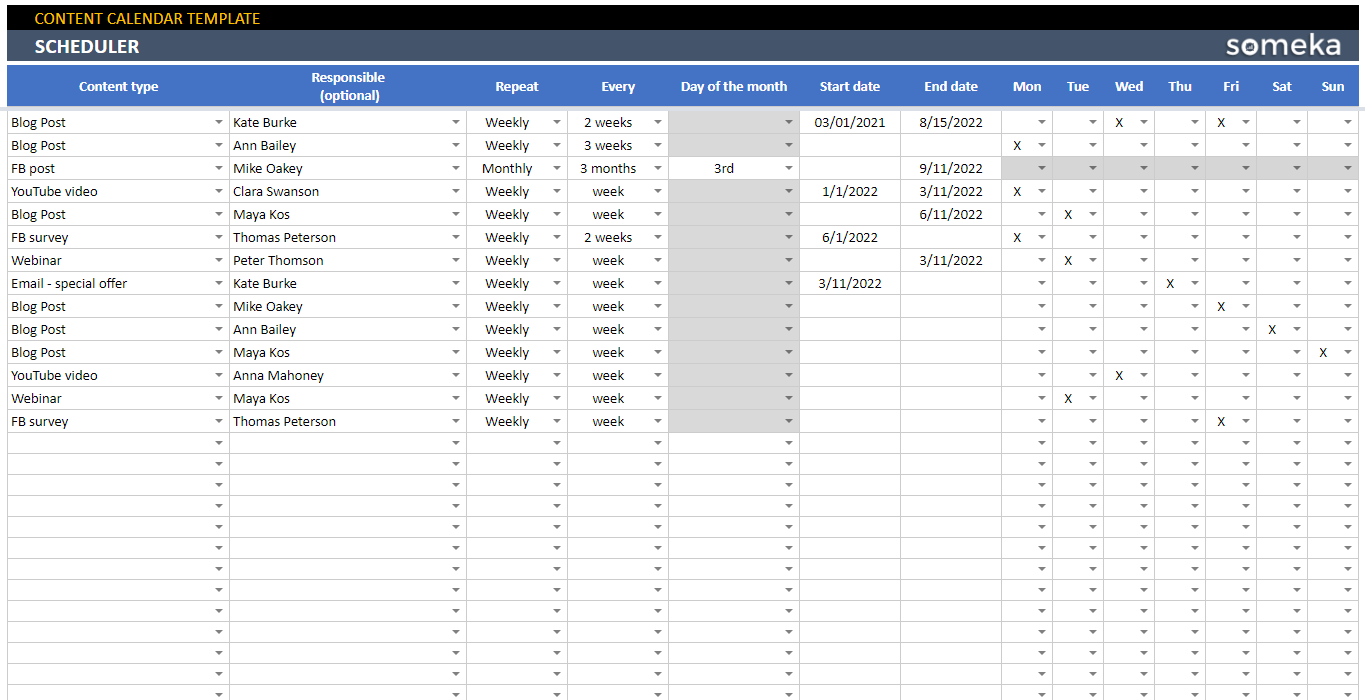
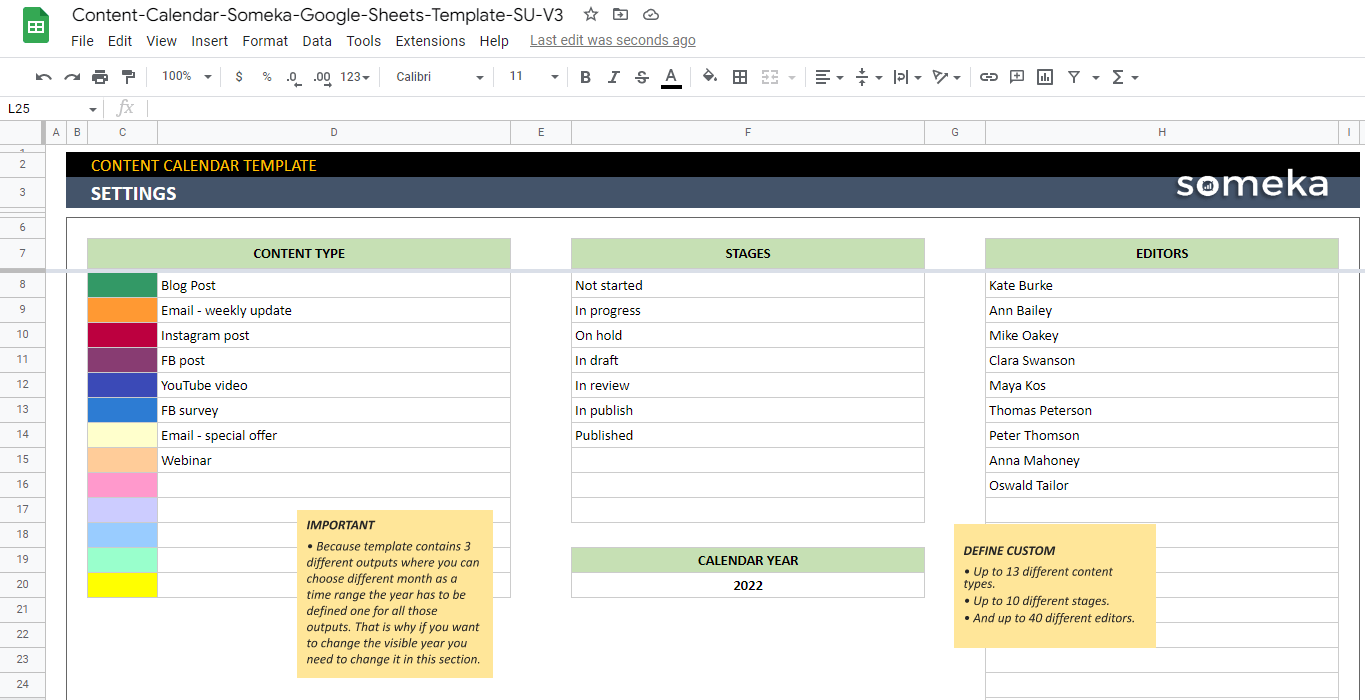
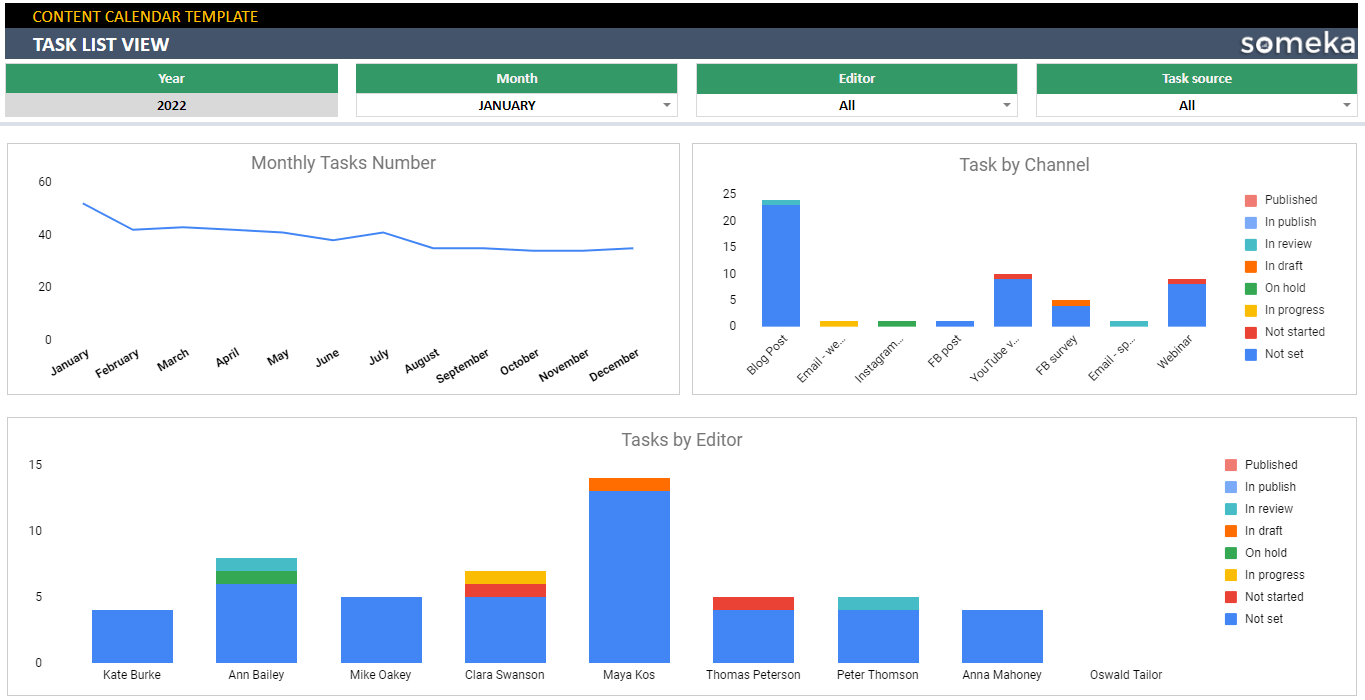
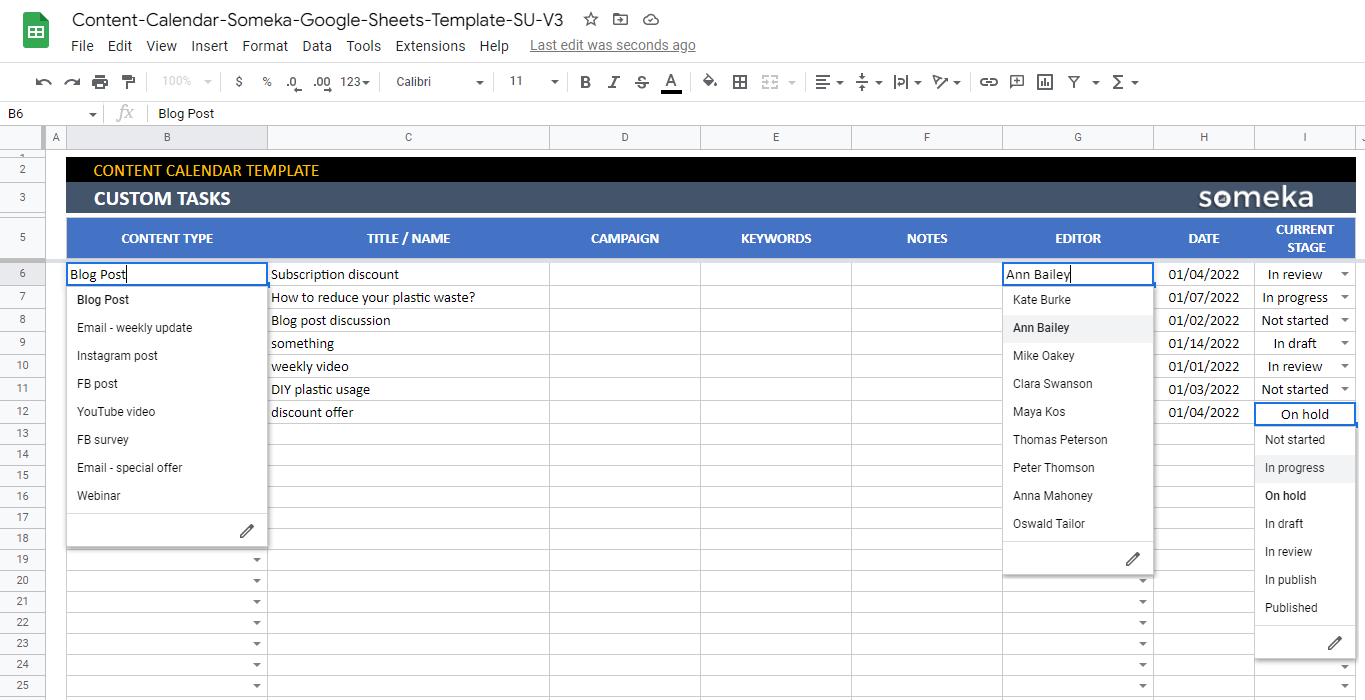
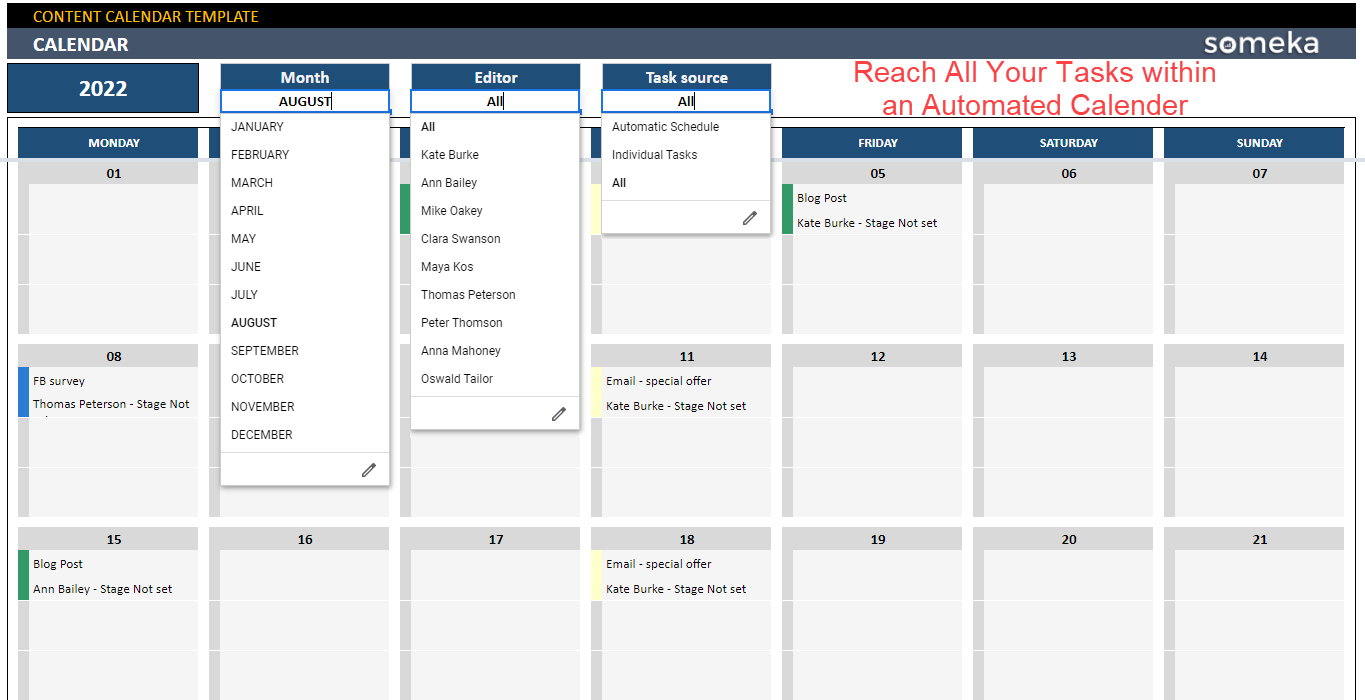
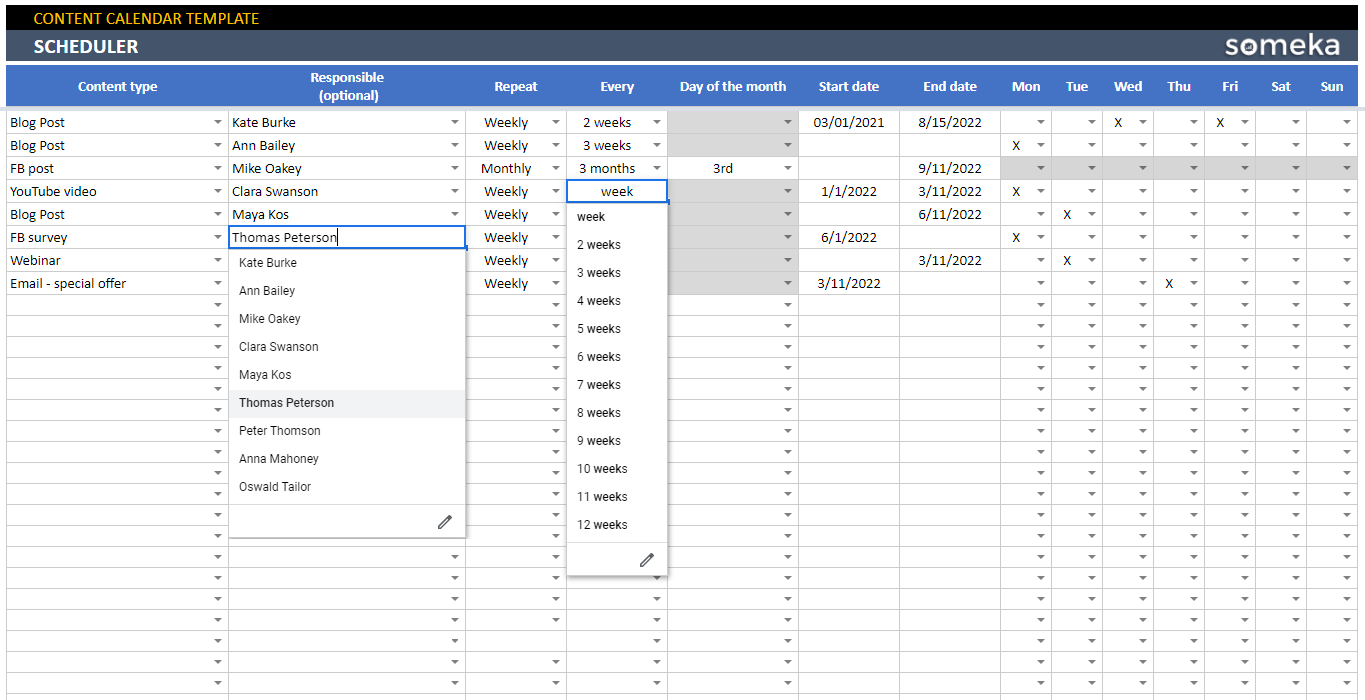
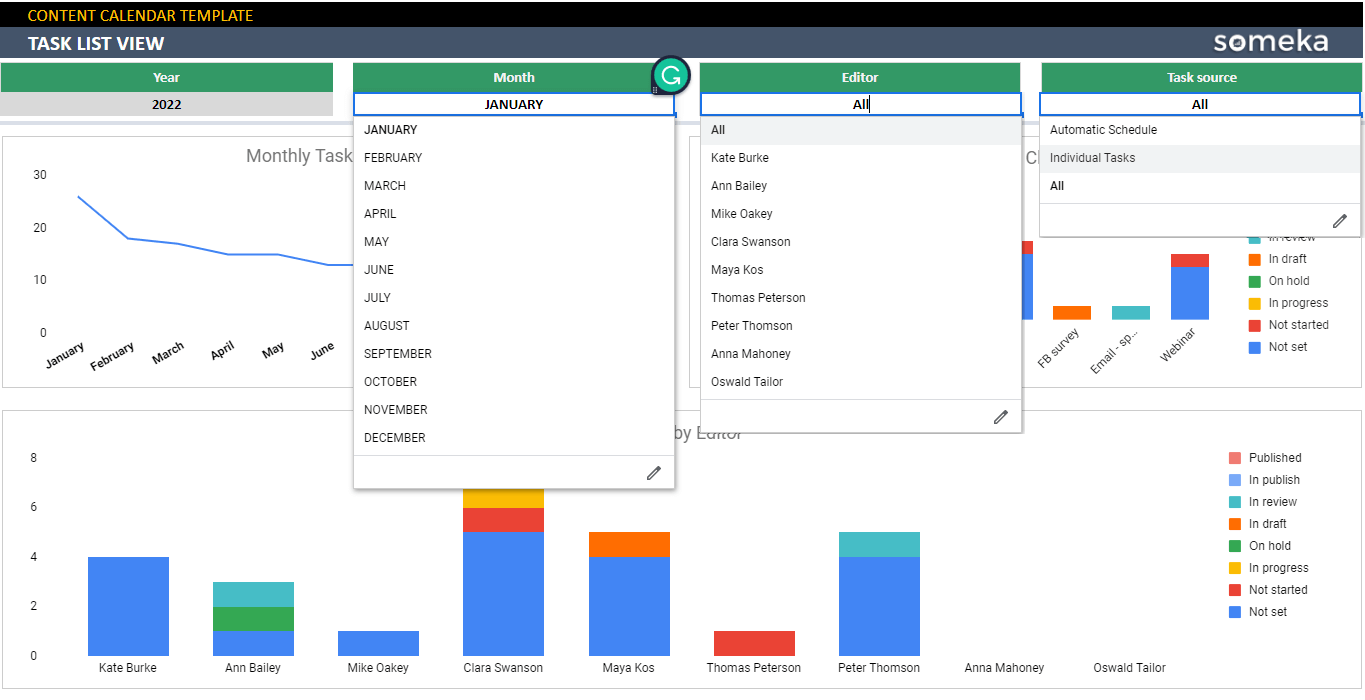
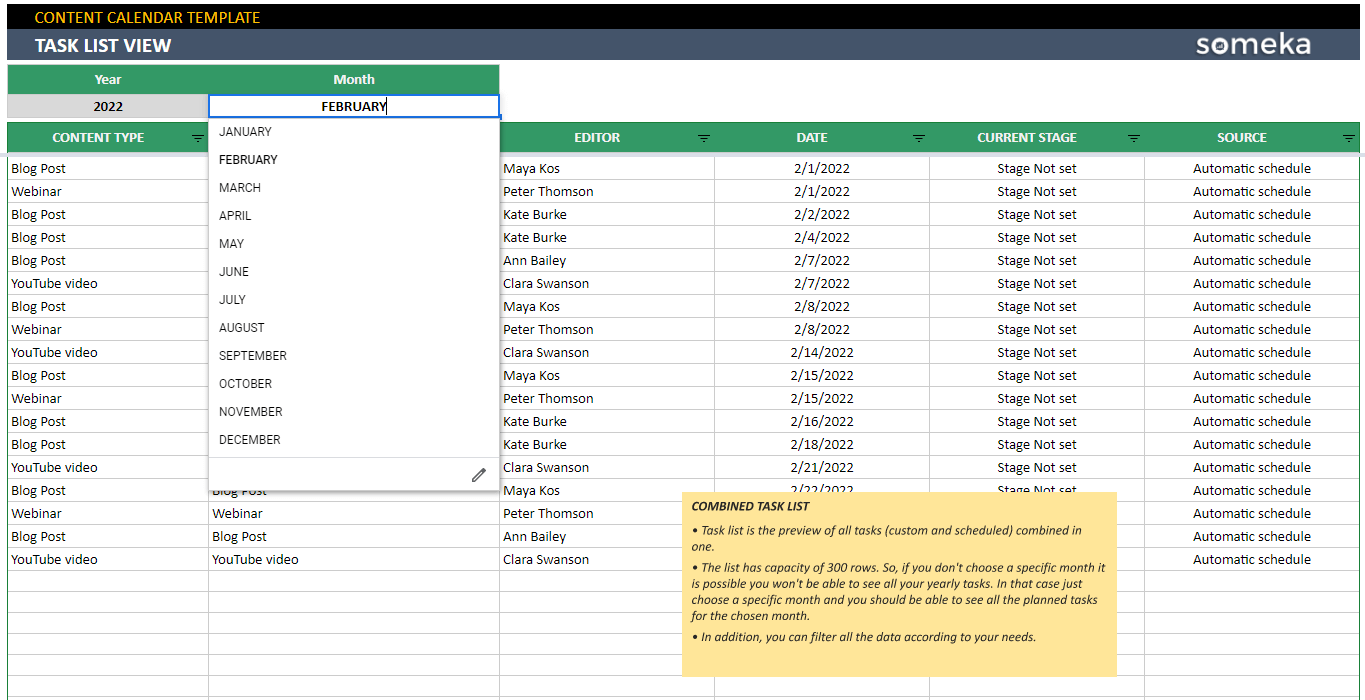
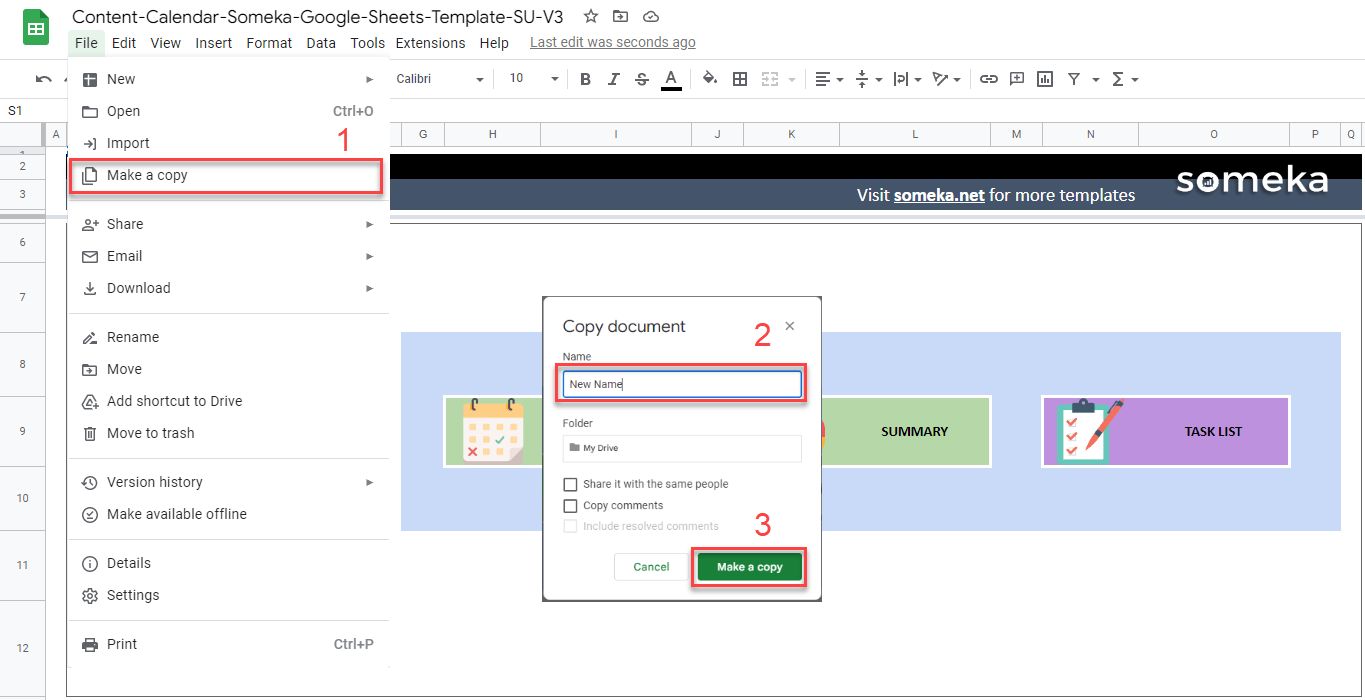
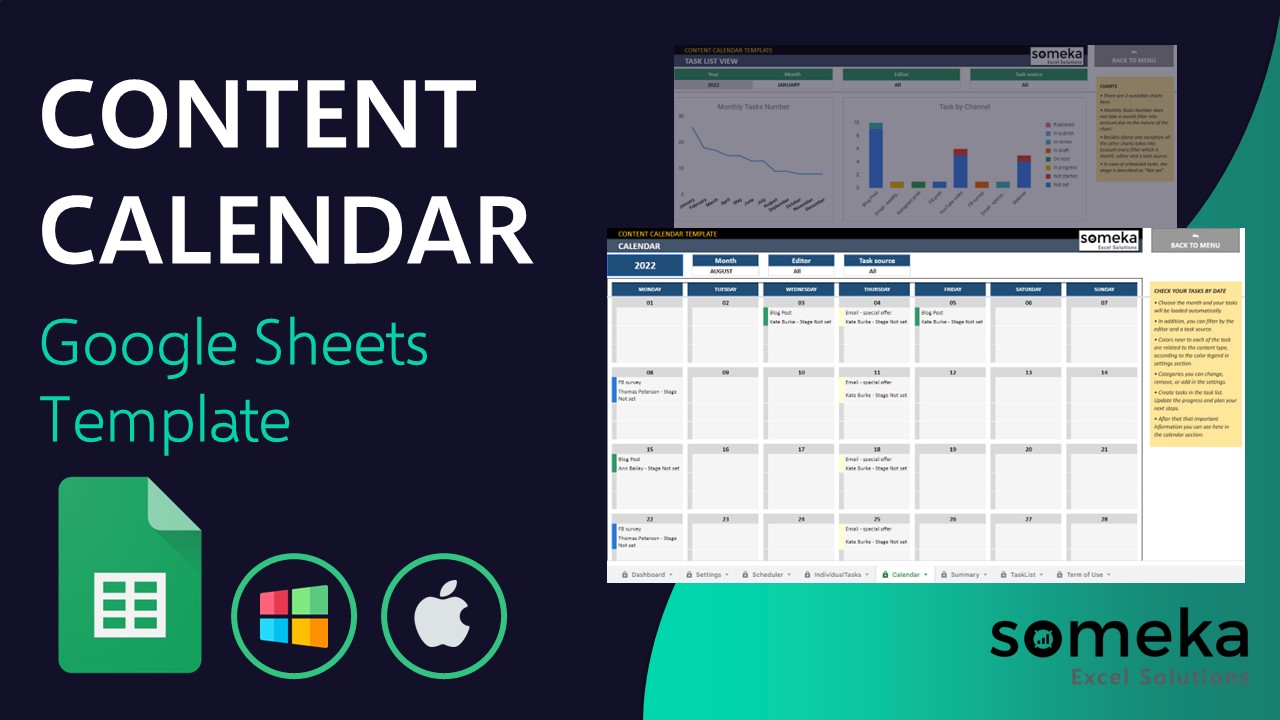
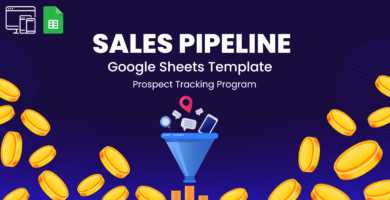
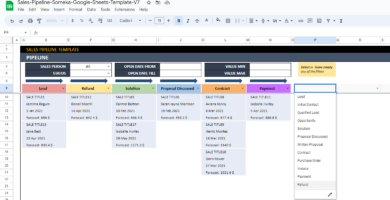
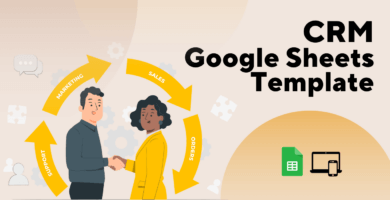
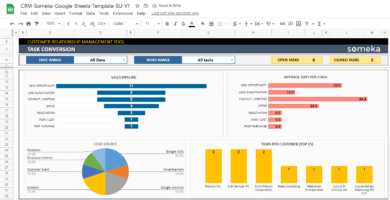
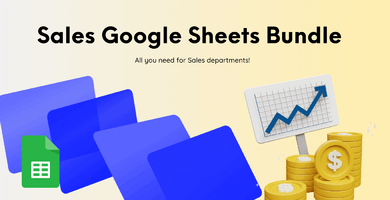
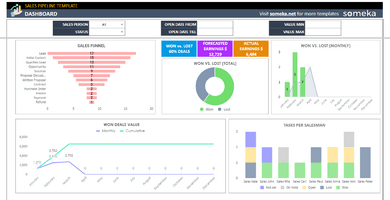
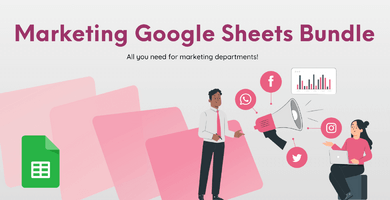
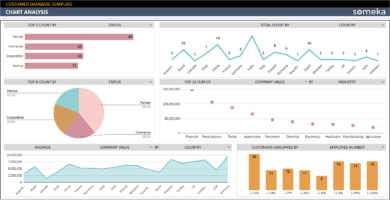
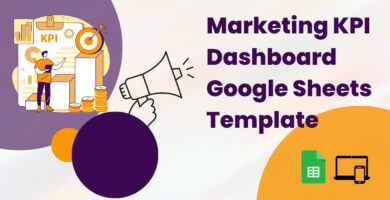
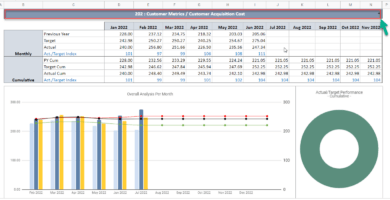
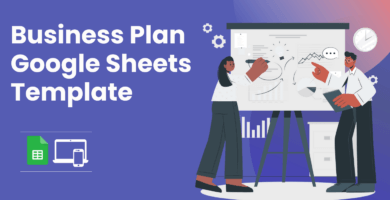
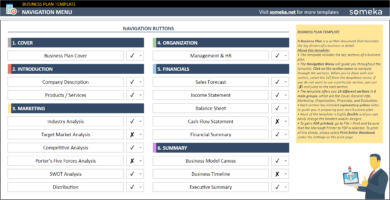
Valoraciones
No hay valoraciones aún.